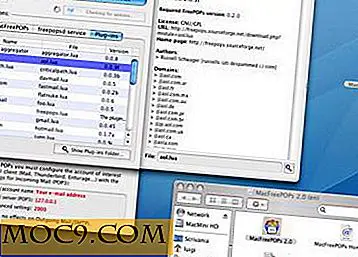Sikkerhedskopier din web tilstedeværelse med Backupify
I løbet af de sidste par måneder har jeg skrevet flere stillinger på forskellige måder for at sikkerhedskopiere dit digitale liv. En del af grunden til, at jeg fortsætter med at skrive om forskellige backup muligheder er, at folk stadig ikke gør det. De fleste mennesker, jeg kender, er i "Jeg ønsker, at jeg havde en sikkerhedskopi." Camp.
Jo flere mennesker begynder at omdanne deres daglige computerforbrug til virtuelt rum, desto større risiko vil du have for at miste dine oplysninger til hacker, virus eller noget andet uforudsete uheld. Nedenfor er en god måde at komme i gang med at sikkerhedskopiere dine digitale konti ved hjælp af Backupify.
Hvis navnet lyder bekendt, blev det nævnt for en tid siden som en måde at sikkerhedskopiere dine tweets. Princippet er det samme for nogen af de 16 tjenester, Backupify arbejder med. (Der er flere steder, der kommer snart som Xmarks og Youtube, men ingen dato er givet, når de bliver tilgængelige). Ved hjælp af den gratis version kan du arkivere dit digitale liv, hvis der sker noget.
Tilmelde
Start med at tilmelde dig en konto. Det er et par trin, og du er i. Brugernavn, email og et kodeord skrevet to gange. Du skal bekræfte den e-mail-adresse, du giver dem ligesom de fleste friske tilmeldinger.

Bemyndige
Når du er alle tilmeldt og verificeret, kan du begynde at godkende de websteder, du gerne vil sikkerhedskopiere. For at godkende skal du blot klikke, hvor det står til højre for dit webapps valg.

Husk at du sikkerhedskopierer flere websteder, der har potentiale til hver butik mere end to gigabyte. Så hvis du er den slags person, der gemmer hver e-mail, kan du eventuelt søge efter andre Gmail-sikkerhedskopieringsmuligheder.
Godkendelsesprocessen er ret let. Nogle steder er godkendt via en Oauth-side.

Andre, som Flickr, har du logget på den normale login side. Når du logger ind, bliver du bedt om at give adgang til Backupify.

Backup
Når du har dine konti knyttet til Backupify, skal du vente ca. 48 timer, før den oprindelige sikkerhedskopiering skal ske. Afhængigt af antallet af filer og webapp, du sikkerhedskopierer, kan det ikke tage lang tid at se en arkiveret kopi vises.

Historie
Klik på fanen Historik for at se de seneste sikkerhedskopier. Meddelelsen, du vil se i starten, fortæller dig at vente i mindst 48 timer. Når der er sikkerhedskopier vil du se en skærm, der ligner dette.

Arkiv
På arkivfanen kan du se de sikkerhedskopierede filer. Flickr viser for eksempel filnavnet og metadataene for billedet som separate filer.

Hvis du af en eller anden grund mister en fil, eller du ikke kan få adgang til din aktuelle konto, kan du downloade filen direkte fra Backupify. Jeg er ikke så glad for, hvordan filnavnet ændres, når det hentes, men filen er det, der er vigtigt.

Konklusion
Jeg tror virkelig, at en alt-i-en backup-løsning til din online profil er en god ide. Gør processen automatisk reducerer chancen for at glemme at gøre din ugentlige backup. At kende en kopi af dine oplysninger gemmes som et sted, der er let tilgængeligt og sikkert, så du kan sove lidt bedre.